2018 JEEP GRAND CHEROKEE bluetooth
[x] Cancel search: bluetoothPage 209 of 384
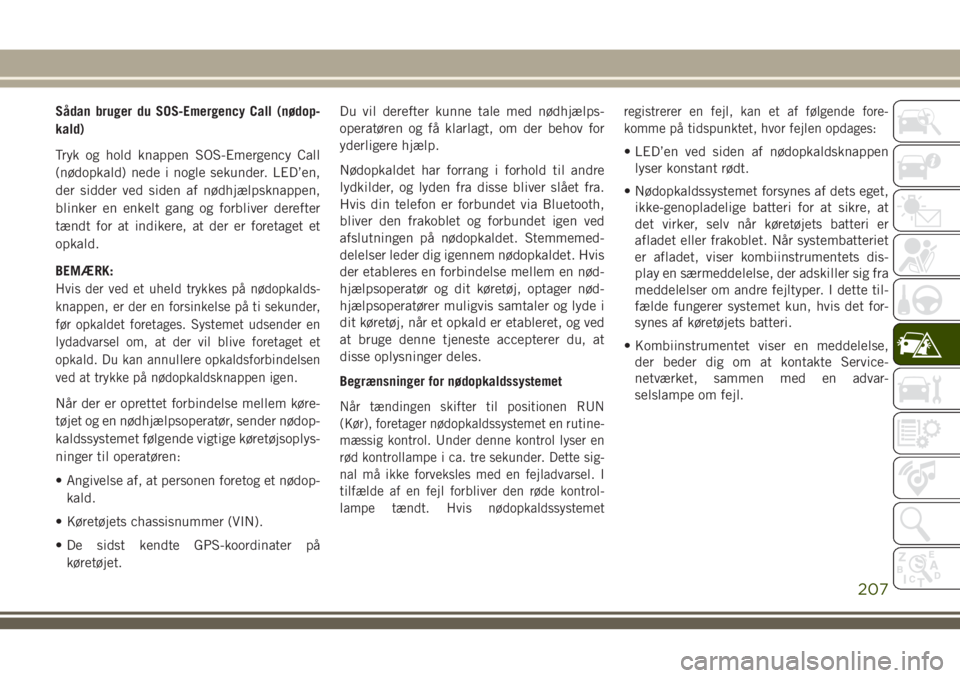
Sådan bruger du SOS-Emergency Call (nødop-
kald)
Tryk og hold knappen SOS-Emergency Call
(nødopkald) nede i nogle sekunder. LED’en,
der sidder ved siden af nødhjælpsknappen,
blinker en enkelt gang og forbliver derefter
tændt for at indikere, at der er foretaget et
opkald.
BEMÆRK:
Hvis der ved et uheld trykkes på nødopkalds-
knappen, er der en forsinkelse på ti sekunder,
før opkaldet foretages. Systemet udsender en
lydadvarsel om, at der vil blive foretaget et
opkald. Du kan annullere opkaldsforbindelsen
ved at trykke på nødopkaldsknappen igen.
Når der er oprettet forbindelse mellem køre-
tøjet og en nødhjælpsoperatør, sender nødop-
kaldssystemet følgende vigtige køretøjsoplys-
ninger til operatøren:
• Angivelse af, at personen foretog et nødop-
kald.
• Køretøjets chassisnummer (VIN).
• De sidst kendte GPS-koordinater på
køretøjet.Du vil derefter kunne tale med nødhjælps-
operatøren og få klarlagt, om der behov for
yderligere hjælp.
Nødopkaldet har forrang i forhold til andre
lydkilder, og lyden fra disse bliver slået fra.
Hvis din telefon er forbundet via Bluetooth,
bliver den frakoblet og forbundet igen ved
afslutningen på nødopkaldet. Stemmemed-
delelser leder dig igennem nødopkaldet. Hvis
der etableres en forbindelse mellem en nød-
hjælpsoperatør og dit køretøj, optager nød-
hjælpsoperatører muligvis samtaler og lyde i
dit køretøj, når et opkald er etableret, og ved
at bruge denne tjeneste accepterer du, at
disse oplysninger deles.
Begrænsninger for nødopkaldssystemetNår tændingen skifter til positionen RUN
(Kør), foretager nødopkaldssystemet en rutine-
mæssig kontrol. Under denne kontrol lyser en
rød kontrollampe i ca. tre sekunder. Dette sig-
nal må ikke forveksles med en fejladvarsel. I
tilfælde af en fejl forbliver den røde kontrol-
lampe tændt. Hvis nødopkaldssystemetregistrerer en fejl, kan et af følgende fore-
komme på tidspunktet, hvor fejlen opdages:
• LED’en ved siden af nødopkaldsknappen
lyser konstant rødt.
• Nødopkaldssystemet forsynes af dets eget,
ikke-genopladelige batteri for at sikre, at
det virker, selv når køretøjets batteri er
afladet eller frakoblet. Når systembatteriet
er afladet, viser kombiinstrumentets dis-
play en særmeddelelse, der adskiller sig fra
meddelelser om andre fejltyper. I dette til-
fælde fungerer systemet kun, hvis det for-
synes af køretøjets batteri.
• Kombiinstrumentet viser en meddelelse,
der beder dig om at kontakte Service-
netværket, sammen med en advar-
selslampe om fejl.
207
Page 221 of 384

Fordybning Patronsikring Mikrosikring Beskrivelse
F61 – 10 A rød Transmissionsstyremodul/PM-sensor (kun dieselmotor)
F62 – 10 A rød Kobling til klimaanlæg
F63 – 20 A gul Tændspoler (benzin), ureavarmer (diesel)
F64 – 25 A klar Brændstofinjektorer / kraftoverføring
F66 – 10 A rød Soltag / kontakter til passagerrude / regnsensor
F67 – 15 A blå Håndfrit cd/dvd/Bluetooth-modul – hvis monteret
F68 – 20 A gul Bageste viskermotor
F69 – 15 A blå Spotlightforsyning – hvis monteret
F70 – 20 A gul Brændstofpumpemotor
F71 – 30 A grøn Forstærker
F72 – 10 A rød PCM – hvis monteret
F73 – 15 A blå HID-forlygte, højre – hvis monteret
F75 – 10 A rød Dobbelt batteristyring – hvis monteret
F76 – 10 A rød Blokeringsfrie bremser/elektronisk stabilitetskontrol
F77 – 10 A rød Kraftoverføringsstyremodul/forakselfrakoblingsmodul
F78 – 10 A rød Motorstyremodul / elektrisk servostyring
F80 – 10 A rød Universel garagedørsåbner/anti-indtrængningsmodul
F81 – 20 A gul Højre blinklys til anhængertræk/stoplys
F82 – 10 A rød Kontrolmodul til ratstamme / fartpilot / DTV
F83 – 10 A rød Brændstofklap
F84 – 15 A blå Kontaktgruppe/kombiinstrument
F85 – 10 A rød Airbag-modul
F86 – 10 A rød Airbag-modul
219
Page 301 of 384
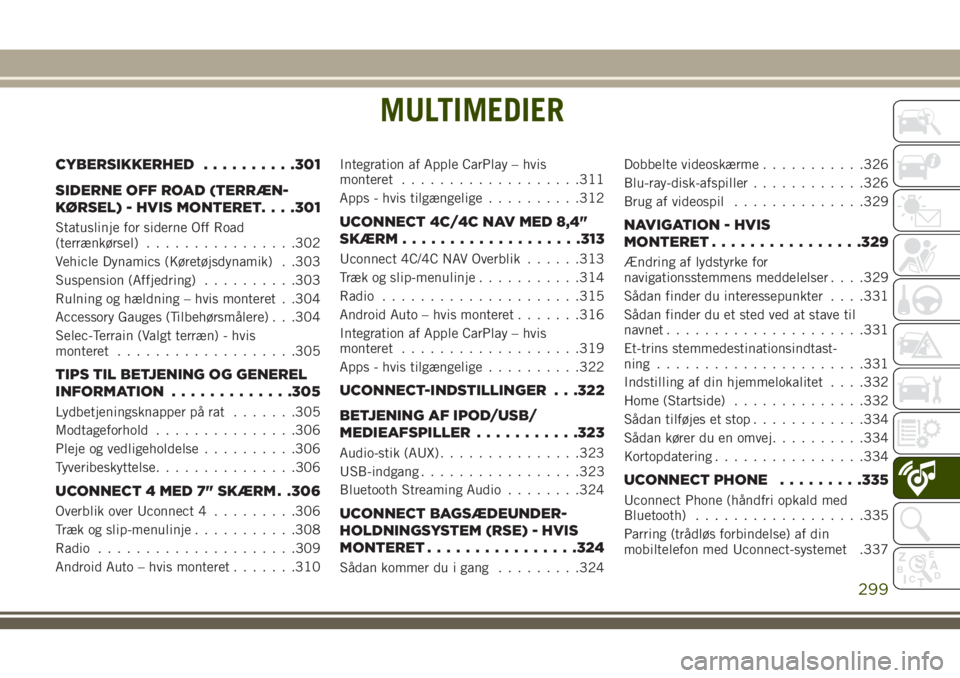
MULTIMEDIER
CYBERSIKKERHED..........301
SIDERNE OFF ROAD (TERRÆN-
KØRSEL) - HVIS MONTERET. . . .301
Statuslinje for siderne Off Road
(terrænkørsel)................302
Vehicle Dynamics (Køretøjsdynamik) . .303
Suspension (Affjedring)..........303
Rulning og hældning – hvis monteret . .304
Accessory Gauges (Tilbehørsmålere) . . .304
Selec-Terrain (Valgt terræn) - hvis
monteret...................305
TIPS TIL BETJENING OG GENEREL
INFORMATION.............305
Lydbetjeningsknapper på rat.......305
Modtageforhold...............306
Pleje og vedligeholdelse..........306
Tyveribeskyttelse...............306
UCONNECT 4 MED 7" SKÆRM . .306
Overblik over Uconnect 4.........306
Træk og slip-menulinje...........308
Radio.....................309
Android Auto – hvis monteret.......310Integration af Apple CarPlay – hvis
monteret...................311
Apps - hvis tilgængelige..........312
UCONNECT 4C/4C NAV MED 8,4"
SKÆRM...................313
Uconnect 4C/4C NAV Overblik......313
Træk og slip-menulinje...........314
Radio.....................315
Android Auto – hvis monteret.......316
Integration af Apple CarPlay – hvis
monteret...................319
Apps - hvis tilgængelige..........322
UCONNECT-INDSTILLINGER . . .322
BETJENING AF IPOD/USB/
MEDIEAFSPILLER...........323
Audio-stik (AUX)...............323
USB-indgang.................323
Bluetooth Streaming Audio........324
UCONNECT BAGSÆDEUNDER-
HOLDNINGSYSTEM (RSE) - HVIS
MONTERET................324
Sådan kommer du i gang.........324Dobbelte videoskærme...........326
Blu-ray-disk-afspiller............326
Brug af videospil..............329
NAVIGATION - HVIS
MONTERET................329
Ændring af lydstyrke for
navigationsstemmens meddelelser. . . .329
Sådan finder du interessepunkter. . . .331
Sådan finder du et sted ved at stave til
navnet.....................331
Et-trins stemmedestinationsindtast-
ning......................331
Indstilling af din hjemmelokalitet. . . .332
Home (Startside)..............332
Sådan tilføjes et stop............334
Sådan kører du en omvej..........334
Kortopdatering................334
UCONNECT PHONE.........335
Uconnect Phone (håndfri opkald med
Bluetooth)..................335
Parring (trådløs forbindelse) af din
mobiltelefon med Uconnect-systemet .337
MULTIMEDIER
299
Page 302 of 384

Almindelige telefonkommandoer
(eksempler).................340
Slå mikrofonen til (eller fra) under
opkald....................341
Sådan omstilles igangværende opkald
mellem håndsæt og køretøj........341
Phonebook (Telefonbog)..........341
Tips til stemmekommando.........341
Sådan ændres lydstyrken.........341
Brug af Do Not Disturb (Forstyr ikke) . .341Indgående sms-beskeder.........342
Nyttige tips og ofte stillede spørgsmål
for at forbedre Bluetooth-ydeevnen for dit
Uconnect-system..............343
HURTIGE TIPS TIL UCONNECT-
STEMMEGENKENDELSE......344
Præsentation af Uconnect.........344
Godt i gang..................344
Grundlæggende stemmekommandoer . .345
Radio.....................346Medier.....................346
Telefon....................347
Stemmetekstsvar..............347
Klima.....................348
Navigation (4C NAV)............349
Siri Eyes Free – hvis monteret......349
Do Not Disturb (Forstyr ikke).......350
Android Auto - hvis monteret.......350
Apple CarPlay – hvis monteret......351
Yderligere oplysninger...........352MULTIMEDIER
300
Page 313 of 384

2. Slut din Android-smartphone til en af
USB-medieportene i dit køretøj. Hvis du
ikke har downloadet Android Auto-appen
til din smartphone, før enheden sættes til
for første gang, begynder appen at
downloade.
BEMÆRK:
Sørg for at bruge det USB-kabel, der
fulgte med telefonen, da separat købte
kabler muligvis ikke fungerer.
Din telefon beder dig muligvis om at
godkende brugen af Android Auto-appen
før brug.3. Når enheden er tilsluttet og registreret,
bør Android Auto starte automatisk, men
du kan også starte den ved at trykke på
ikonet Auto Android på berøringsskærmen
under Apps.
Når Android Auto kører på dit Uconnect-
system, kan følgende funktioner anvendes via
din smartphones dataabonnement:
• Google Maps til navigation
• Google Play Musik, Spotify, iHeart Radio
osv. til afspilning af musik
• Håndfri opkald og sms til kommunikation
• Hundredvis af kompatible apps, og mange
flere!
BEMÆRK:
For at bruge Android Auto skal du sikre dig, at
du befinder dig i et område med netværks-
dækning. Android Auto kan anvende mobil-
data, og din netværksdækning vises i det
øverste højre hjørne af radioskærmbilledet.
Når Android Auto har oprettet forbindelse via
USB, vil Android Auto også være tilsluttet via
Bluetooth.
Integration af Apple CarPlay – hvis
monteret
Uconnect fungerer problemfrit med Apple
CarPlay, den smartere og mere sikre måde at
bruge din iPhone i bilen og holde fokus på
vejen. Brug din Uconnect-berøringsskærms
display, bilens drejeknapper og betjeningsan-
ordninger samt din stemme med Siri til at få
adgang til Apple Music, kort, beskeder m.m.
For at bruge CarPlay skal du sikre dig, at du
anvender en iPhone 5 eller nyere, har aktive-
ret Siri i indstillingerne, at din iPhone er låst
Android Auto
Google Maps Data og netværksdækning
311
Page 319 of 384

2. Slut din Android-smartphone til en af
USB-medieportene i dit køretøj. Hvis du
ikke har downloadet Android Auto-appen
til din smartphone, når du tilslutter enhe-
den første gang, begynder appen begyn-
der at downloade.
BEMÆRK:
Sørg for at bruge det USB-kabel, der
fulgte med telefonen, da separat købte
kabler muligvis ikke fungerer.
Din telefon beder dig muligvis om at
godkende brugen af Android Auto-appen
før brug.3. Når Android Auto har oprettet forbindelse
via USB, vil Android Auto også være til-
sluttet via Bluetooth. Systemet viser start-
skærmbilledet Android Auto . Android
Auto bør starte automatisk, men hvis det
ikke sker, skal du se den supplerende
instruktionsbog til Uconnect for procedu-
ren til at aktivere funktionen "AutoShow"
(Automatisk visning). Du kan også starte
den ved at trykke på Android Auto, som
findes i menuen "Apps". Hvis du bruger
Android Auto ofte, kan du flytte appen til
menulinjen nederst på berørings-
skærmen. Tryk på knappen "Apps", og find
Android Auto-appen. Træk derefter den
valgte app for at erstatte en eksisterende
genvej på hovedmenulinjen.
Når Android Auto kører på Uconnect-
systemet, kan følgende funktioner anvendes
via din smartphones dataabonnement:
• Google Maps til navigation
• Google Play Musik, Spotify, iHeart Radio
osv. til afspilning af musik
• Håndfri opkald og sms til kommunikation
• Hundredvis af kompatible apps, og mange
flere!BEMÆRK:
For at bruge Android Auto skal du sikre dig, at
du befinder dig i et område med netværks-
dækning. Android Auto kan anvende mobil-
data, og din netværksdækning vises i det
øverste højre hjørne af radioskærmbilledet.
Kort
Tryk og hold inde på knappen VR (Stemme-
genkendelse) på rattet, eller tryk på mikrofo-
nikonet for at bede Google om at lede dig til
den ønskede destination via talevejledning.
Du kan også trykke på ikonet navigation i
Android Auto for at få adgang til Google
Maps.
Android Auto
Google Maps Data og netværksdækning
317
Page 324 of 384

Apps
Hvis du vil bruge en app, der er kompatibel
med CarPlay, skal den allerede være down-
loadet til din iPhone, og du skal også være
logget ind. Se http://www.apple.com/ios/
carplay/ for at se listen over tilgængelige apps
til CarPlay.
Apps - hvis tilgængelige
For at få adgang til apps skal du trykke på
knappen "Uconnect Apps" (Uconnect-apps)
på berøringsskærmen for at gennemse listen
over programmer:
• EcoDrive
• MyCar
• TuneIn
• Deezer
• Reuters
• Twitter
• Facebook Check-In
• Apple CarPlay
• Android Auto
• TomTom Live Services og mange flere.
UCONNECT-
INDSTILLINGER
Uconnect-systemet giver dig adgang til kun-
deprogrammerbare funktioner såsom Display
(Visning), Voice (Stemme), Clock (Ur), Safety
& Driving Assistance (Sikkerhed og køre-
hjælp), Lights (Lys), Doors & Locks (Døre og
låse), Auto-On Comfort (Automatisk tænding
af komfortudstyr), Engine Off Options (Ind-
stillinger for slukning af motor), Suspension
(Affjedring), Compass Settings (Kompa-
sindstillinger), Audio (Lyd), Phone/Bluetooth
(Telefon/Bluetooth), Radio Setup (Radioop-
sætning), Restore Settings (Gendan indstil-
linger), Clear Personal Data (Ryd personlige
data) og System Information (Systeminfor-
mation) ved hjælp af knapper på berørings-
skærmen.
Tryk på knappen SETTINGS (Indstillinger)
(Uconnect 4), eller tryk på knappen "Apps"
(Uconnect 4C/4C NAV) placeret nederst på
berøringsskærmen, og tryk derefter på knap-
pen "Settings" (Indstillinger) på berørings-
skærmen for at få adgang til skærmen "Set-tings" (Indstillinger). Når du foretager et valg,
skal du rulle op eller ned, indtil den fore-
trukne indstilling er markeret, og derefter
trykke på den foretrukne indstilling, indtil
markeringen vises ved siden af indstillingen,
hvilket viser, at indstillingen er valgt. Føl-
gende indstillinger er tilgængelige:
• Display (Visning) • Engine Off Options
(Indstillinger for
slukning af motor)
• Units (Enheder) • Camera (Kamera)
• Voice (Stemme) • Suspension (Affjed-
ring)
• Clock (Ur) • Audio (Lyd)
• Safety & Driving
Assistance (Sikker-
hed og kørehjælp)• Phone/Bluetooth
(Telefon/Bluetooth)
• Mirrors & Wipers
(Spejle og viskere)• Accessibility (Til-
gængelighed)
• Lights (Lys) • Radio Setup (Ra-
dioopsætning)
• Doors & Locks
(Døre og låse)• Restore Settings
(Gendan indstil-
linger)MULTIMEDIER
322
Page 326 of 384

• Når du er tilsluttet, kan den kompatible
USB-enhed betjenes via radioen eller rat-
tets lydstyring til at afspille, springe til det
næste eller forrige nummer, gennemse og
vise indholdet.
• Batteriet oplades, når den er tilsluttet USB-
stikket (hvis dette understøttes af den spe-
cifikke enhed).
• For at føre USB-kablet ud af midterkonsol-
len skal du bruge adgangsudskæringen.
BEMÆRK:
Når du tilslutter din enhed for første gang,
kan det tage flere minutter at læse din musik,
afhængigt af antallet af filer. For eksempel vil
det tage ca. fem minutter for hver
1.000 sange, der er indlæst på enheden.
Desuden deaktiveres bland- og gennemse-
funktionerne under læseprocessen. Denne
proces er nødvendig for at sikre fuld udnyt-
telse af dine funktioner og sker kun første
gang, enheden forbindes. Efter første gang
tager processen med at læse enheden meget
kortere tid, medmindre der foretages æn-
dringer, eller nye sange føjes til
afspilningslisten.Bluetooth Streaming Audio
Hvis du anvender en Bluetooth-enhed, kan
du også streame musik til din bils lydsystem.
Din tilsluttede enhed skal være Bluetooth-
kompatibel og parret med dit system (se
Uconnect Phone for parringsinstruktioner).
Du kan få adgang til musikken fra din tilslut-
tede Bluetooth-enhed ved at trykke på
Bluetooth-knappen på berøringsskærmen i
Media-tilstand.
UCONNECT BAGSÆDEUN-
DERHOLDNINGSYSTEM
(RSE) - HVIS MONTERET
Bagsædets videounderholdningssystem er
designet til at give din familie mange års
fornøjelse. Du kan afspille dine foretrukne
cd'er, dvd'er eller Blu-ray-disks, lytte til lyd
via de trådløse hovedtelefoner eller tilslutte
og spille en række almindelige videospil eller
lydenheder.
Sådan kommer du i gang
•Skærm(e) placeret bag forsæder: Åbn låget
til LCD-skærmen igen ved at løfte op i låget.
• Sæt tændingsnøglen i positionen ON (Til)
eller ACC (Tilbehør).
• Køretøjet kan være udstyret med et Blu-ray-
disk-afspiller. Hvis køretøjet er udstyret
med en Blu-ray-disk-afspiller, vil symbolet
være til stede på afspilleren.
RSE-systemskærm
MULTIMEDIER
324